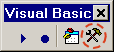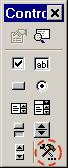Wskazówki komputerowe - Windows
podłączanie dysków sieciowych
Jeśli jest widoczna ikonka na pulpicie to najprościej zacząć PRAWYM klawiszem myszy na Mój Komputer (My Computer) i wybrać „Mapuj dysk sieciowy…” (Map Network Drive…)
Przeglądanie grup/komputerów w sieci nie zawsze dobrze działa. Znając nazwę komputera i udostępnianego na nim katalogu (folderu) możemy od razu podłączyć dysk sieciowy podając nazwę w formie:
\\komputer\folder
czyli tak, jak pokazano na przykładzie w okienku do podłączania (mapowania) dysków sieciowych. Można również (a czasem trzeba) użyć IP komputera (trzeba w przypadku podłączania udziałów z jednego komputera na różnych użytkowników – przez „podłącz jako”)
\\192.168.111.222\folder
Żeby poznać IP komputera, albo (np. w razie problemów z połączeniem) sprawdzić czy komputer do którego chcemy się dostać jest widzialny w sieci używamy polecenia ping. Przez Start→Run→cmd włączamy konsolę (czyli czarne okienko) i piszemy:
ping komputerX
Nie musi to być komputer w naszej sieci, żeby zobaczyć czy internet działa wystarczy sprawdzić połączenie z dowolnym serwerem. Jeśli wszystko działa, wygląda to np. tak:
C:\>ping www.google.com
Pinging www.l.google.com [216.239.59.103] with 32 bytes of data:
Reply from 216.239.59.103: bytes=32 time=44ms TTL=241
Reply from 216.239.59.103: bytes=32 time=43ms TTL=241
Reply from 216.239.59.103: bytes=32 time=44ms TTL=241
Reply from 216.239.59.103: bytes=32 time=44ms TTL=241
Ping statistics for 216.239.59.103:
Packets: Sent = 4, Received = 4, Lost = 0 (0% loss)
wstawianie filmów QuickTime (lub animacji Flash) do PowerPointa (na przykładzie wersji 2000 i 2007)
W przypadku filmów QuickTime'a kodowanych H.264 (i być może innych obsługiwanych przez Windows) rozwiązanie jest zaskakująco proste, wystarczy zmienić rozszerzenie z .mov na .mpg - i wstawić do PowerPointa 2007 przez Wstaw→Film.
Generalnym rozwiązaniem jest natomiast następująca sztuczka: nie wstawimy samego filmu, tylko formant ActiveX - Apple QuickTime Control (który jest na każdym komputerze z zainstalowanym QuickTimem). Oczywiście QuickTime musi też być zainstalowany na komputerze, na którym będziemy pokazywać prezentację.
Po kolei:
- Office 2000 (lub 97): dołożymy najpierw guzik do wstawiania kontrolek ActiveX do dowolnego paska z narzędziami. Sam guzik do wstawiania kontrolek nazywa się Więcej Formantów i jest dobrze ukryty - najpierw pod Widok→Paski narzędzi→Visual Basic - naciskamy guzik z prawej:
Na tym co się wyświetli - znajdujemy Więcej Formantów u dołu z prawej:
Można go przeciągnąć na dowolny pasek po naciśnięciu lewego klawisza Alt.
- Office 2007: zakładam, że będziemy go używać więcej niż raz, więc guzik do wstawiania kontrolek ActiveX dołożymy do paska Szybki dostęp. Wybieramy prawym klawiszem na pasku Szybki dostęp „Dostosowywanie paska Szybki dostęp”. Z Wybierz polecenia (lewa strona) zmieniamy na Karta Deweloper. Szukamy Więcej Formantów i dodajemy to do paska „Szybki dostęp”.
- po naciśnięciu Więcej Formantów pojawia się długa lista kontrolek ActiveX, ułożonych alfabetycznie, więc Apple QuickTime Control 2.0 będzie gdzieś na górze. Wybieramy, wtedy kursor zamienia się w krzyżyk - rysujemy nim pole mniej więcej tam, gdzie chcemy wstawić film. Pojawia się obramowanie wstawionej kontrolki w postaci 8 kwadracików.
- stojąc na zaznaczonej kontrolce prawym klawiszem wybieramy Właściwości. Wyskakuje tabelka do ustawiania różnych właściwości kontrolki. Interesuje nas pozycja FileName albo URL, tu wpisujemy pełen adres pliku *.mov - przez co mogą być problemy przy pokazywaniu prezentacji na innym komputerze (trzeba wtedy poprawić adresy plików).
Podobnie wstawiamy animacje Flash. Po naciśnięciu Więcej Formantów wybieramy Shockwave Flash Object. Oczywiście - analogicznie jak w przypadku QuickTime'a - trzeba mieć już zainstalowany Adobe Flash Player.
Tu opisano, jak wstawiać animacje Flash do PowerPointa (różne wersje). Może służyć pomocą przy wstawianiu filmów w QuickTime.
W poprzednich wersjach PowerPointa guzik do wstawiania kontrolek ActiveX znajdował się na pasku Visual Basic. W wersji ang. „Więcej Formantów” to „More Controls”.